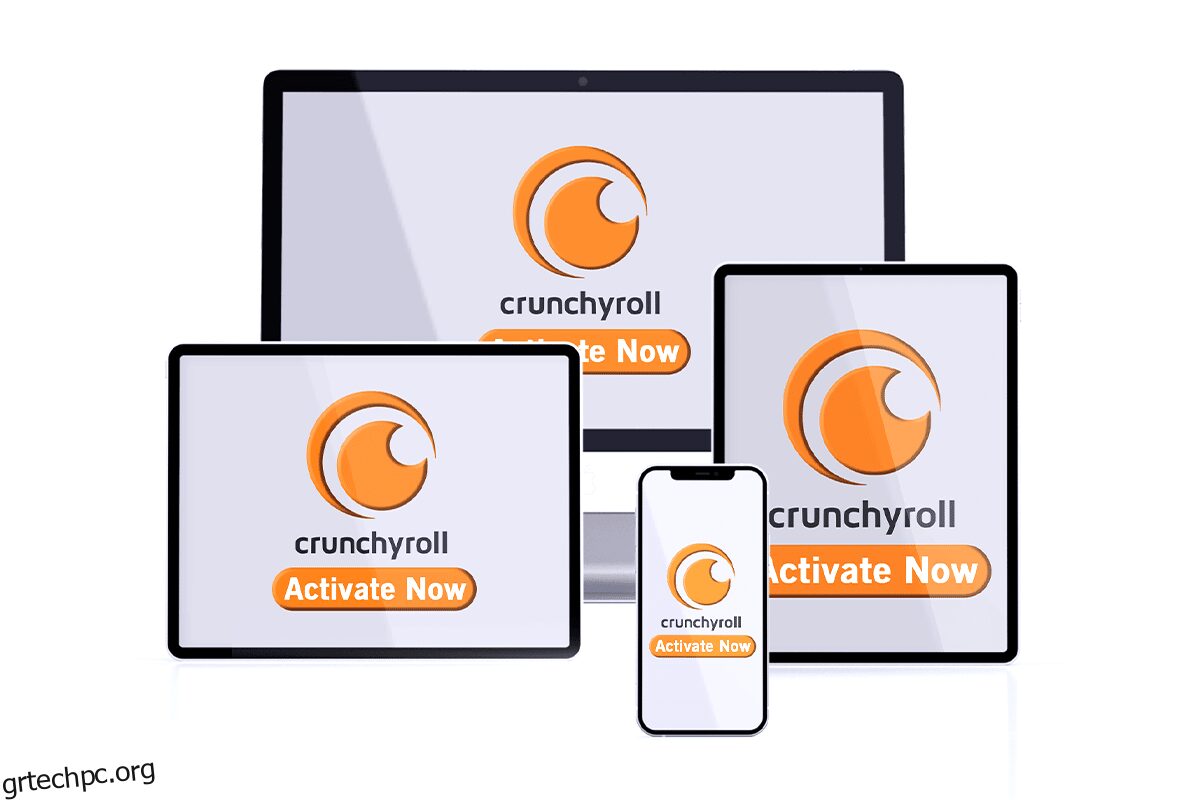Το Crunchyroll είναι μια από τις δημοφιλείς και πιο αγαπημένες εφαρμογές manga και anime από τους χρήστες. Εάν έχετε ήδη προσπαθήσει να ενεργοποιήσετε το Crunchyroll σε οποιαδήποτε συσκευή, θα είχατε μπερδευτεί με τον κωδικό ενεργοποίησης του Crunchyroll που εμφανίζεται στην οθόνη. Ενδέχεται να δείτε ένα μήνυμα που λέει Σύνδεση στη σελίδα ενεργοποίησης Crunchyroll στην οθόνη. Εάν ναι, τότε είστε ήδη στα μισά της διαδικασίας ενεργοποίησης. Ωστόσο, εάν είστε στην αρχή της διαδικασίας και αναρωτιέστε πώς να προχωρήσετε περαιτέρω, μπορείτε να χρησιμοποιήσετε το άρθρο για να κάνετε το ίδιο.
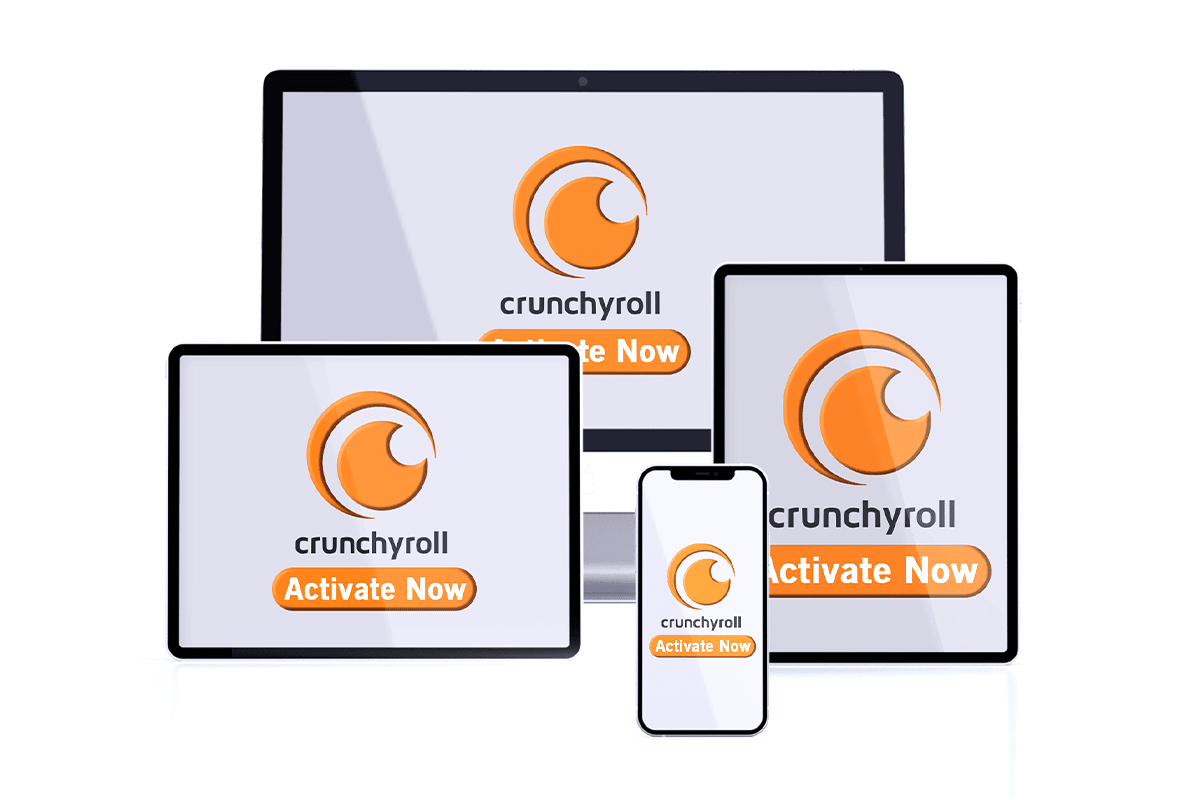
Πίνακας περιεχομένων
Πώς να ενεργοποιήσετε το Crunchyroll σε οποιαδήποτε συσκευή
Το Crunchyroll είναι μια εφαρμογή που μεταδίδει το περιεχόμενο Anime και αγαπιέται από όλους τους χρήστες. Ίσως χρειαστεί να χρησιμοποιήσετε μια σύνδεση VPN εάν κάνετε ροή περιεχομένου anime εκτός των ΗΠΑ. Υπάρχουν δύο κύριοι τύποι λογαριασμών που μπορούν να δημιουργηθούν στην εφαρμογή Crunchyroll για χρήση της εφαρμογής Crunchyroll. Ο δωρεάν λογαριασμός σάς επιτρέπει να παρακολουθείτε το περιεχόμενο των anime, αλλά συνοδεύεται από πολλές παρεμβατικές διαφημίσεις. Μπορείτε επίσης να κάνετε streaming της νέας ταυτόχρονης εκπομπής ή των επεισοδίων ταυτόχρονης μετάδοσης μία εβδομάδα μετά την πρεμιέρα. Όταν ο χρήστης προσπαθεί να ενεργοποιήσει το Crunchyroll σε οποιαδήποτε συσκευή, θα πέσει πάνω του στη σελίδα ενεργοποίησης. Ο λογαριασμός Premium έχει τρεις τύπους λογαριασμών και όλοι διαθέτουν τα κοινά πλεονεκτήματα της ροής χωρίς διαφημίσεις και της πρόσβασης στη βιβλιοθήκη Crunchyroll.
1. Λογαριασμός θαυμαστή
- Η τιμή της συνδρομής στον λογαριασμό Fan είναι 7,99 $ ανά μήνα.
- Έχετε πρόσβαση σε 1000 τίτλους και 30000 επεισόδια του περιεχομένου anime και μπορείτε να παρακολουθήσετε τα επεισόδια ταυτόχρονης μετάδοσης την ημέρα που μεταδόθηκε τηλεοπτικά.
2. Λογαριασμός Mega Fan
- Η τιμή συνδρομής του λογαριασμού Mega Fan είναι 9,99 $ ανά μήνα.
- Σας επιτρέπει να προβάλλετε το περιεχόμενο του anime που κατεβάσατε σε λειτουργία εκτός σύνδεσης.
- Επιτρέπει 4 ταυτόχρονη ροή και παρέχει έκπτωση 15,00 $ για αγορά 100,00 $ κάθε 3 μήνες.
3. Λογαριασμός Ultimate Fan
- Η τιμή συνδρομής του λογαριασμού Mega Fan είναι 14,99 $ ανά μήνα.
- Επιτρέπει 6 ταυτόχρονη ροή και παρέχει έκπτωση 25,00 $ για αγορά 100,00 $ κάθε 3 μήνες.
- Παίρνετε μια τσάντα swag μέλους θαυμαστών και αποκτάτε πρόσβαση στα αποκλειστικά εμπορεύματα της βιβλιοθήκης.
Οι παρακάτω συσκευές μπορούν να ενεργοποιηθούν με μερικά αγγίγματα στην οθόνη και μπορείτε εύκολα να ενεργοποιήσετε την εφαρμογή χωρίς καμία βοηθητική συσκευή.
Σημείωση: Εάν έχετε κολλήσει στην οθόνη κωδικού ενεργοποίησης Crunchyroll, πρέπει να συνδεθείτε στη σελίδα Ενεργοποίηση Crunchyroll για να ενεργοποιήσετε την εφαρμογή Crunchyroll.
1. Smartphones
Η μέθοδος για την ενεργοποίηση της εφαρμογής Crunchyroll στο Smartphone σας περιγράφεται σε αυτήν την ενότητα. Αυτή είναι η πιο εύκολη μέθοδος και μπορείτε να ακολουθήσετε τα παρακάτω βήματα για να ενεργοποιήσετε εύκολα τον λογαριασμό στο τηλέφωνό σας.
Επιλογή I: Σε Android
Για να ενεργοποιήσετε το Crunchyroll σε οποιαδήποτε συσκευή, μπορείτε να χρησιμοποιήσετε το πρόγραμμα περιήγησης για κινητά στο Android Smartphone σας και η διαδικασία ενεργοποίησης της εφαρμογής στο Android είναι απλή.
1. Σύρετε προς τα πάνω από το κάτω μέρος και πατήστε την εφαρμογή Play Store στο τηλέφωνο.
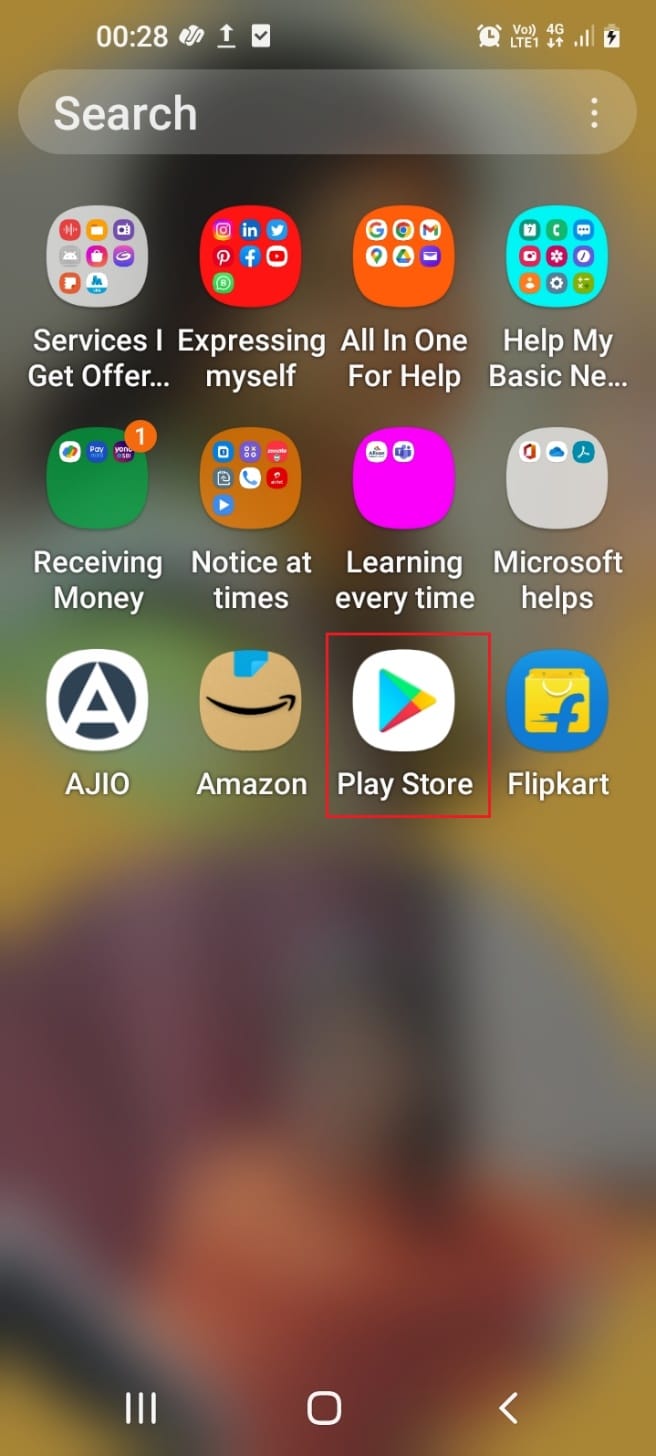
2. Χρησιμοποιήστε τη γραμμή αναζήτησης για να αναζητήσετε το Crunchyroll και πατήστε στο πρώτο αποτέλεσμα.
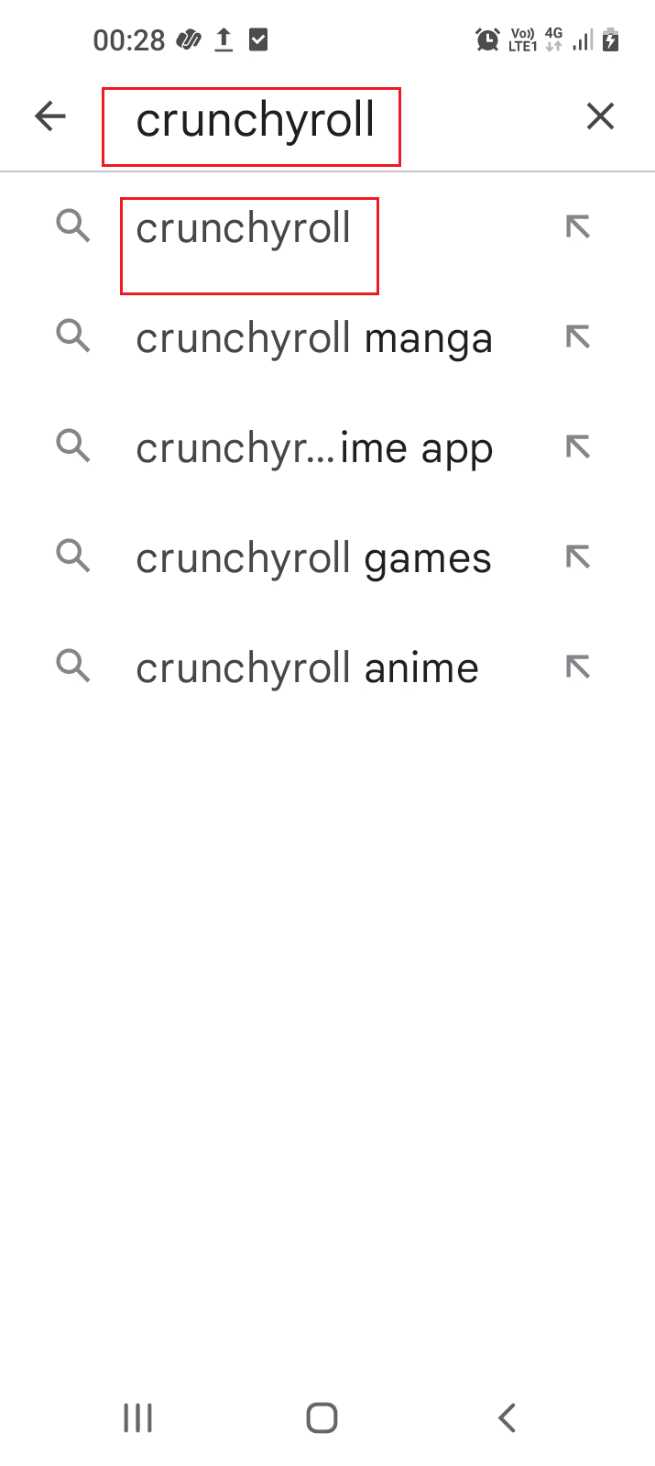
3. Πατήστε στο κουμπί Εγκατάσταση για να εγκαταστήσετε την εφαρμογή Crunchyroll στο τηλέφωνό σας.
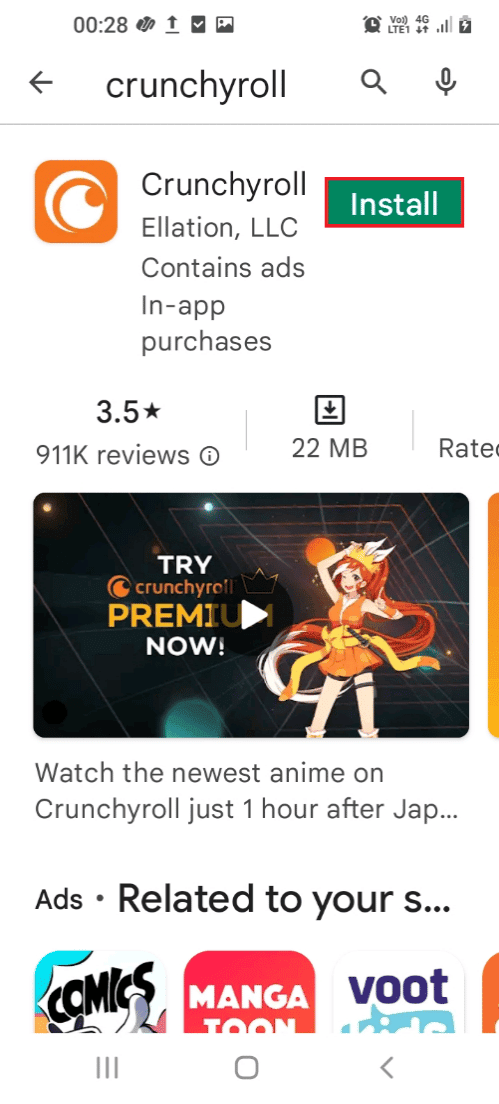
4. Αφού εγκατασταθεί η εφαρμογή, πατήστε στην εφαρμογή Crunchyroll για να εκκινήσετε την εφαρμογή.
5. Πατήστε το κουμπί LOG IN στην αρχική σελίδα που εμφανίζεται.
6. Πληκτρολογήστε τα διαπιστευτήρια χρήστη στην επόμενη οθόνη και πατήστε το κουμπί Σύνδεση που εμφανίζεται.
Τώρα, μπορείτε να δείτε το Android Smartphone να ενεργοποιείται αφού εισαγάγετε τον κωδικό ενεργοποίησης στο πεδίο κειμένου.
Επιλογή II: Σε iOS
Η μέθοδος για να ενεργοποιήσετε την εφαρμογή Crunchyroll στο iOS είναι απλή και μπορείτε να χρησιμοποιήσετε το πρόγραμμα περιήγησης για κινητά για να ενεργοποιήσετε το Crunchyroll σε οποιαδήποτε συσκευή.
1. Πατήστε στο App Store στην Αρχική οθόνη.
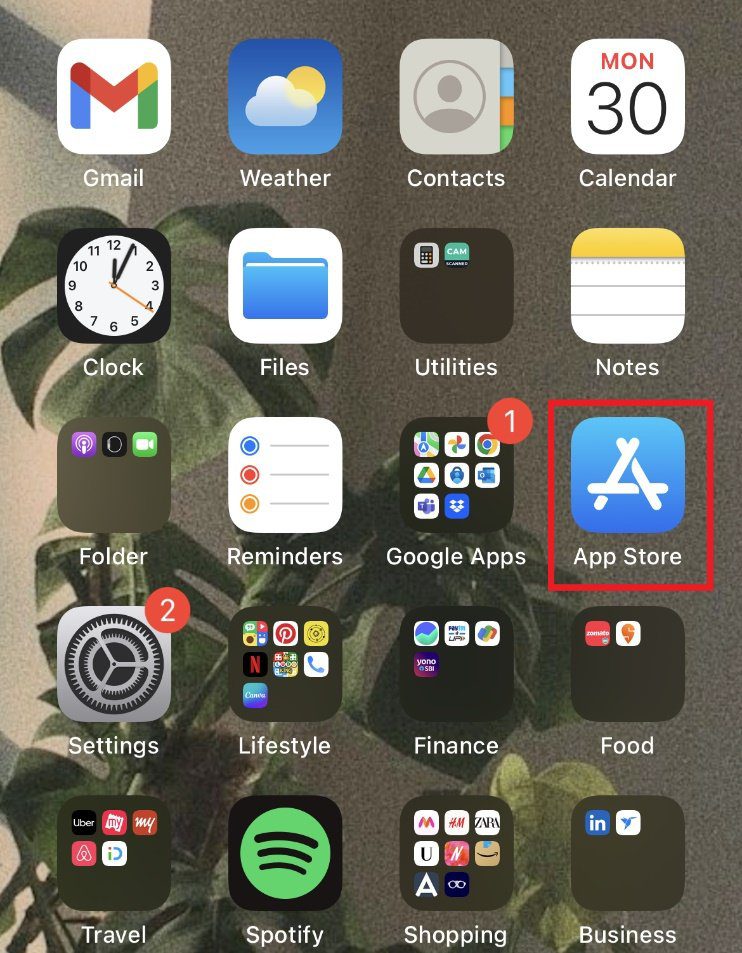
2. Αναζητήστε το Crunchyroll στη γραμμή αναζήτησης.

3. Στη συνέχεια, επιλέξτε την εφαρμογή και πατήστε στο ΠΑΙΡΝΩ επιλογή εγκατάστασης της εφαρμογής Crunchyroll.
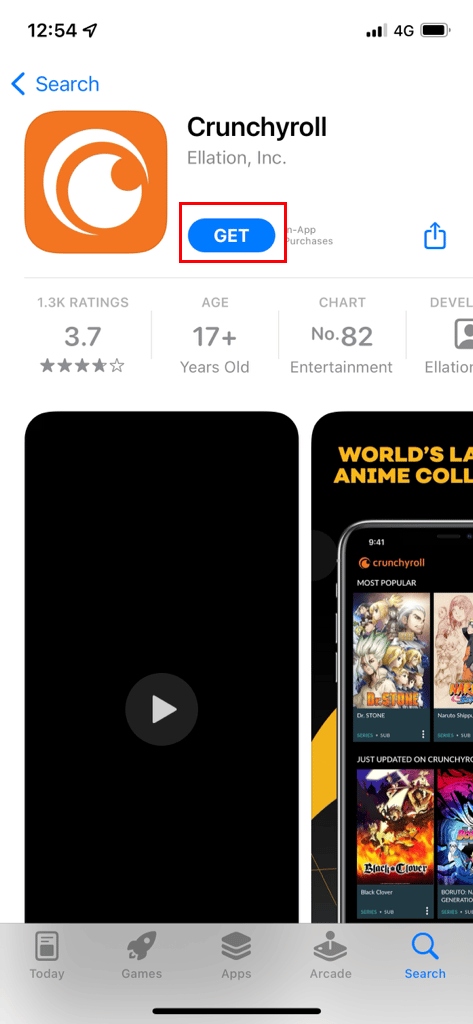
4. Αφού εγκατασταθεί η εφαρμογή Crunchyroll, κάντε κλικ στο κουμπί OK για να παρέχετε τα απαραίτητα δικαιώματα.
5. Τώρα, πατήστε στην επιλογή LOG IN και εισαγάγετε τα διαπιστευτήρια χρήστη για να συνδεθείτε στον λογαριασμό σας.
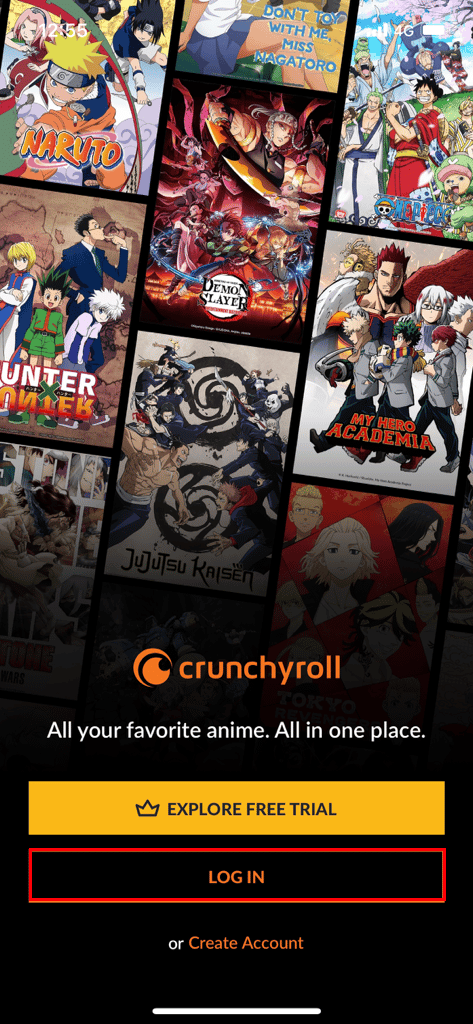
Τώρα, μπορείτε να δείτε το iOS Smartphone να ενεργοποιείται αφού εισαγάγετε τον κωδικό ενεργοποίησης στο πεδίο κειμένου.
2. Smart TV
Η ενότητα σάς παρουσιάζει να ενεργοποιήσετε την εφαρμογή Crunchyroll στην Smart TV σας. Δεδομένου ότι η Smart TV μπορεί να χρησιμοποιηθεί για την εγκατάσταση οποιασδήποτε εφαρμογής, μπορείτε εύκολα να ενεργοποιήσετε την εφαρμογή στη συσκευή.
Επιλογή I: Σε Apple TV
Το αποτέλεσμα για την ενεργοποίηση του Crunchyroll σε οποιαδήποτε συσκευή είναι μια απλή και απλή απάντηση εάν χρησιμοποιείτε το Apple TV.
1. Συνδεθείτε στον λογαριασμό σας Apple στο Apple TV, μεταβείτε στην Αρχική οθόνη και επιλέξτε το κουμπί App Store.
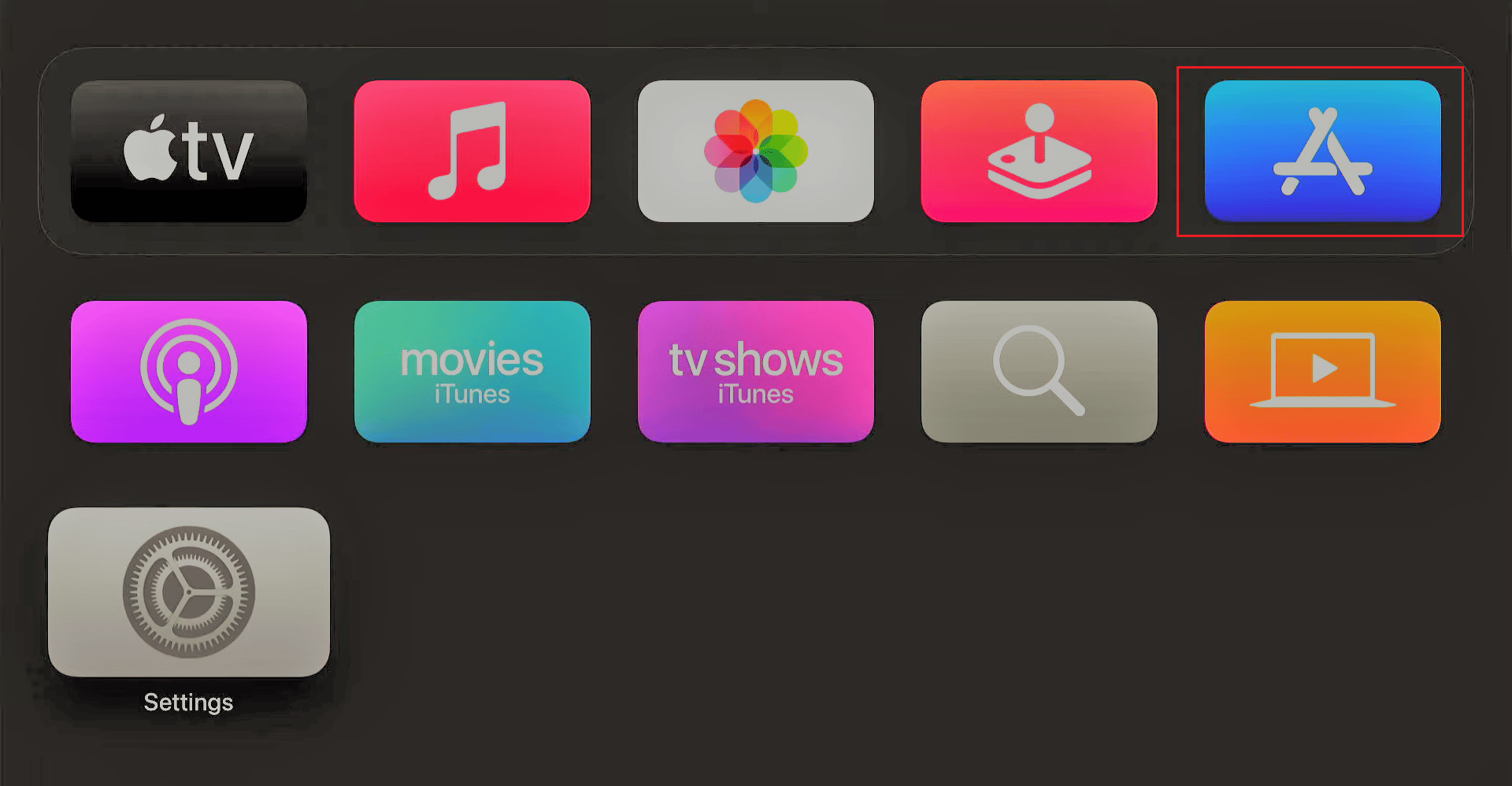
2. Επιλέξτε το εικονίδιο Αναζήτηση στο επάνω μέρος, αναζητήστε το Crunchyroll και ανοίξτε την εφαρμογή Crunchyroll.
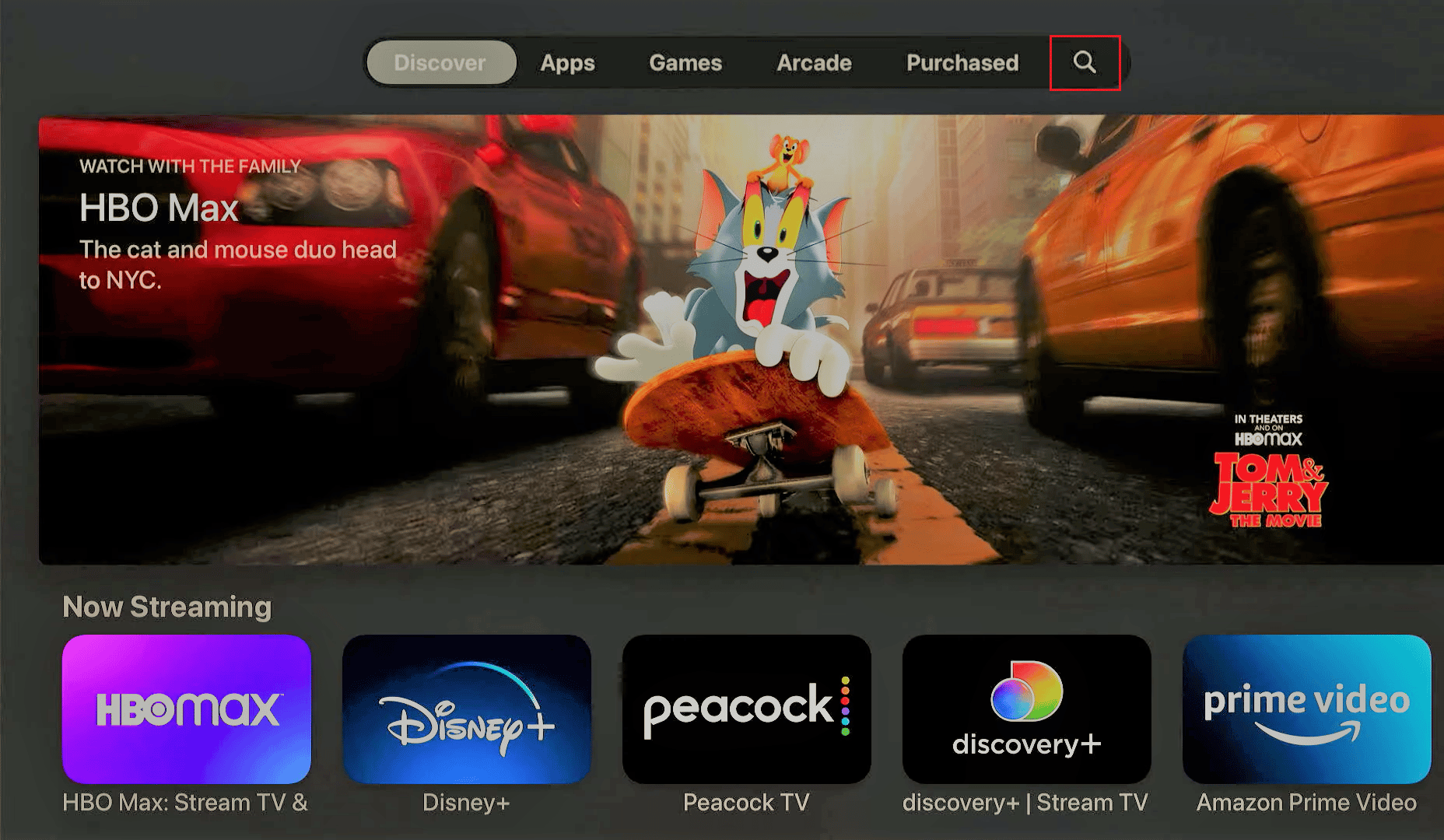
3. Στη συνέχεια, επιλέξτε το κουμπί Λήψη για να εγκαταστήσετε την εφαρμογή στην τηλεόρασή σας.
4. Αφού ολοκληρωθεί η εγκατάσταση, επιλέξτε την επιλογή Σύνδεση και εισαγάγετε τα διαπιστευτήρια χρήστη για να συνδεθείτε στον λογαριασμό σας.
Τώρα, μπορείτε να χρησιμοποιήσετε την εφαρμογή Crunchyroll στο Apple TV σας αφού συνδεθείτε στον λογαριασμό σας.
Επιλογή II: Στο Amazon Fire TV
Εάν χρησιμοποιείτε το Amazon Fire TV, μπορείτε εύκολα να βρείτε την απάντηση στην ερώτηση ενεργοποίησης του Crunchyroll σε οποιαδήποτε συσκευή. Ακολουθήστε τα παρακάτω βήματα για να ενεργοποιήσετε την εφαρμογή στο Amazon Fire TV σας.
1. Κρατήστε πατημένο το κουμπί Home για τρία δευτερόλεπτα στο τηλεχειριστήριο Amazon Firestick.

2. Επιλέξτε Ρυθμίσεις > Εφαρμογές όπως φαίνεται.
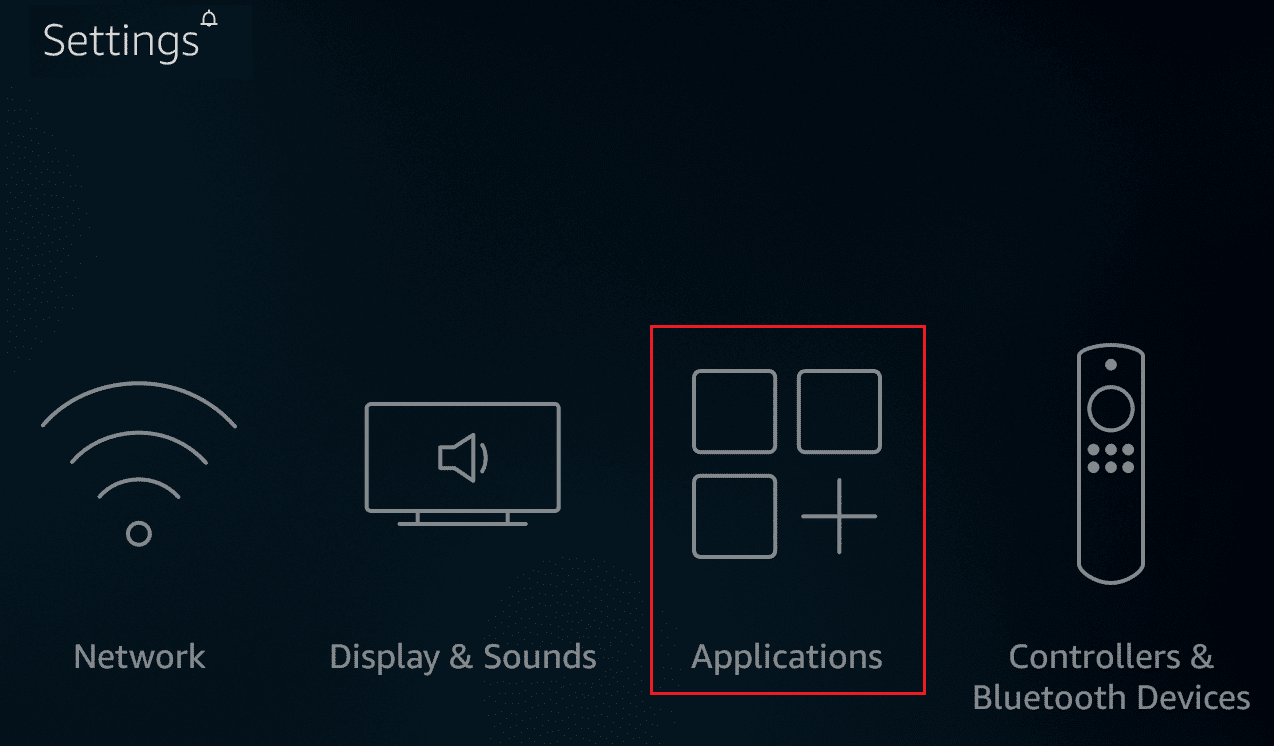
3. Κάντε κλικ στο Appstore όπως φαίνεται επισημασμένο.
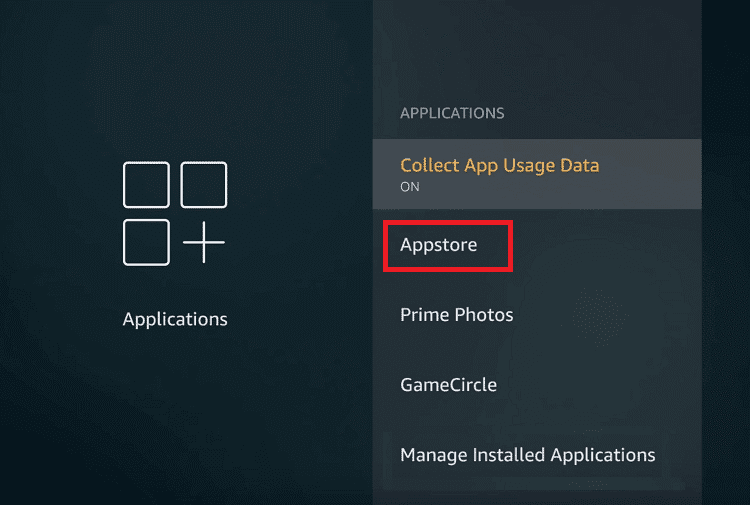
4. Τοποθετήστε το δείκτη του ποντικιού πάνω από το εικονίδιο αναζήτησης στη συσκευή Firestick.
5. Αναζήτηση για Crunchyroll.
6. Στη συνέχεια, κατεβάστε και εγκαταστήστε την εφαρμογή Crunchyroll.
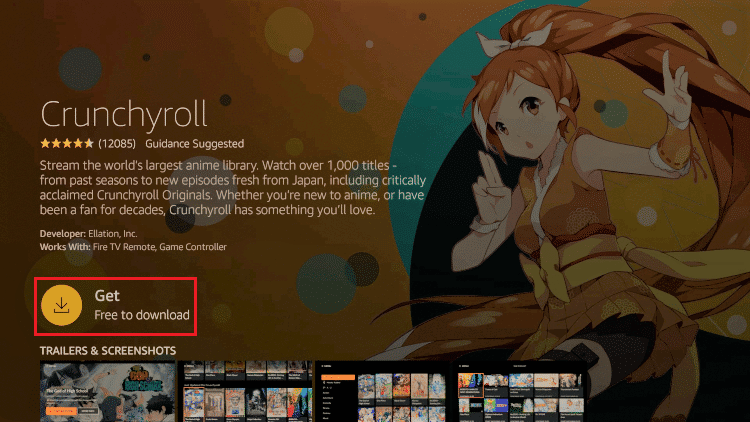
7. Αφού εγκατασταθεί η εφαρμογή, επιλέξτε το κουμπί Άνοιγμα για να εκκινήσετε την εφαρμογή Crunchyroll.
8. Στη συνέχεια, επιλέξτε το κουμπί LOG IN στην αρχική σελίδα της εφαρμογής Crunchyroll.
9. Εισαγάγετε τα διαπιστευτήρια χρήστη και μπορείτε να χρησιμοποιήσετε την εφαρμογή Crunchyroll στο Fire TV.
Θα χρειαστεί να χρησιμοποιήσετε τον υπολογιστή σας για να ενεργοποιήσετε την εφαρμογή Crunchyroll στις ακόλουθες συσκευές. Μπορείτε επίσης να χρησιμοποιήσετε το πρόγραμμα περιήγησης του κινητού σας για την ενεργοποίηση.
3. Smart Media Player
Εάν χρησιμοποιείτε Smart Media Player για να χρησιμοποιήσετε την τηλεόρασή σας ως Smart TV, η μέθοδος ενεργοποίησης της εφαρμογής Crunchyroll σε τέτοιες συσκευές συζητείται σε αυτήν την ενότητα.
Επιλογή I: Στη συσκευή Roku
Η απάντηση στην ερώτηση της ενεργοποίησης του Crunchyroll σε οποιαδήποτε συσκευή είναι λίγο μεγαλύτερη εάν η συσκευή είναι η συσκευή Roku.
Βήμα I: Λάβετε τον κωδικό ενεργοποίησης από τη συσκευή Roku
Το πρώτο βήμα είναι να αποκτήσετε τον κωδικό ενεργοποίησης στη συσκευή Roku χρησιμοποιώντας τα παρακάτω βήματα.
1. Πατήστε το κουμπί Αρχική σελίδα στο τηλεχειριστήριο Roku για να ανοίξετε την Αρχική οθόνη στην τηλεόρασή σας.
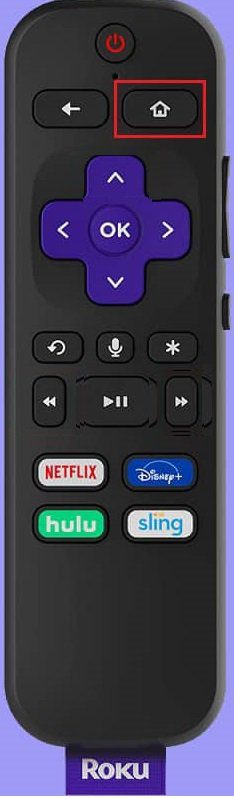
2. Στη συνέχεια, επιλέξτε την καρτέλα Αναζήτηση στη λίστα που εμφανίζεται και πληκτρολογήστε Crunchyroll στη γραμμή χρησιμοποιώντας το εικονικό πληκτρολόγιο.
3. Στη συνέχεια, ανοίξτε την εφαρμογή Crunchyroll από το αποτέλεσμα της εφαρμογής και επιλέξτε την επιλογή Προσθήκη καναλιού στην εφαρμογή.
4. Αφού ολοκληρωθεί το Crunchyroll, επιλέξτε την καρτέλα Μετάβαση στο κανάλι στην Αρχική οθόνη και ξεκινήστε το Crunchyroll από τη διαθέσιμη λίστα.
5. Τώρα, επιλέξτε την επιλογή Είσοδος στην εφαρμογή και σημειώστε τον κωδικό ενεργοποίησης στην οθόνη.
Βήμα II: Ενεργοποίηση λογαριασμού μέσω υπολογιστή
Το επόμενο βήμα είναι να ενεργοποιήσετε τον λογαριασμό Crunchyroll χρησιμοποιώντας τον υπολογιστή σας ή ένα πρόγραμμα περιήγησης για κινητά στο Smartphone σας.
1. Πατήστε το πλήκτρο Windows, πληκτρολογήστε Google Chrome και κάντε κλικ στο Άνοιγμα.
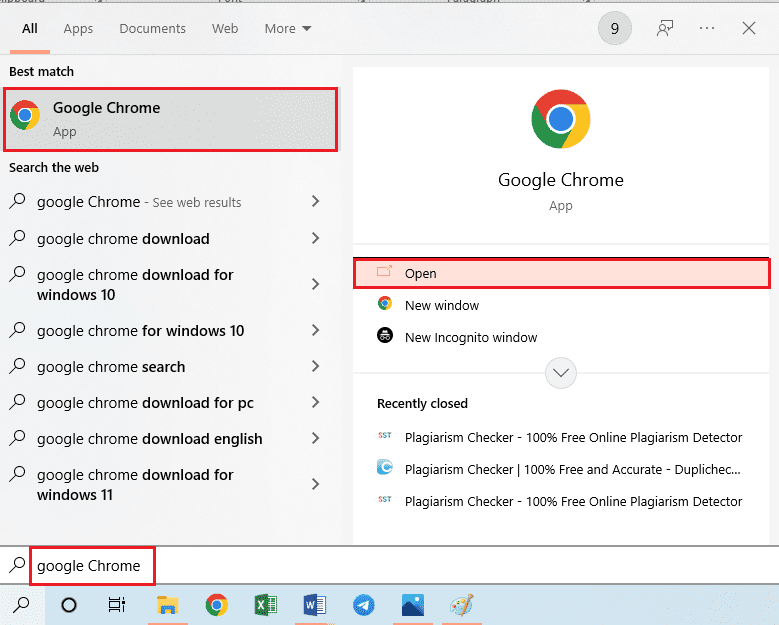
2. Ανοίξτε τον επίσημο ιστότοπο του ενεργοποιημένου Crunchyroll στο προεπιλεγμένο πρόγραμμα περιήγησης ιστού.
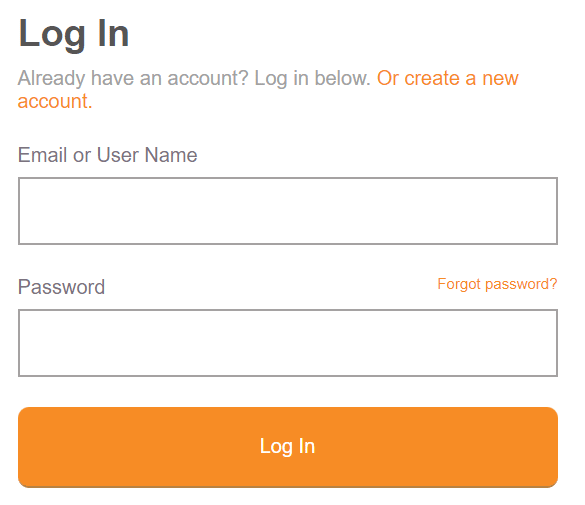
3. Συνδεθείτε στον λογαριασμό σας στο Crunchyroll χρησιμοποιώντας τα διαπιστευτήρια σύνδεσης.
Σημείωση: Μπορείτε να δημιουργήσετε έναν νέο λογαριασμό κάνοντας κλικ στο κουμπί Δημιουργία λογαριασμού.
4. Πληκτρολογήστε τον κωδικό ενεργοποίησης από τη συσκευή Roku και κάντε κλικ στο κουμπί Σύνδεση συσκευής.
Τώρα, μπορείτε να δείτε ότι η συσκευή Roku είναι ενεργοποιημένη αφού εισαγάγετε τον κωδικό ενεργοποίησης στο πεδίο κειμένου. Έτσι, μπορείτε να ενεργοποιήσετε τον κώδικα Crunchyroll στο Roku.
Επιλογή II: Στο Chromecast
Εάν η συσκευή που χρησιμοποιείτε είναι το Chromecast και αναζητάτε την απάντηση στην ερώτηση ενεργοποίησης του Crunchyroll σε οποιαδήποτε συσκευή, μπορείτε να ακολουθήσετε την παρακάτω μέθοδο για να ενεργοποιήσετε εύκολα την εφαρμογή στο Chromecast.
1. Εκκινήστε την εφαρμογή Play Store στο Android Smartphone σας.
2. Χρησιμοποιήστε τη γραμμή αναζήτησης για να αναζητήσετε την εφαρμογή Crunchyroll.
3. Πατήστε στο κουμπί Εγκατάσταση για να εγκαταστήσετε την εφαρμογή στη συσκευή.

4. Συνδέστε τη συσκευή σας Chromecast στο ίδιο δίκτυο με το Smartphone σας.
5. Εκκινήστε την εφαρμογή Crunchyroll και πατήστε το κουμπί μετάδοσης στην επάνω δεξιά γωνία της οθόνης.
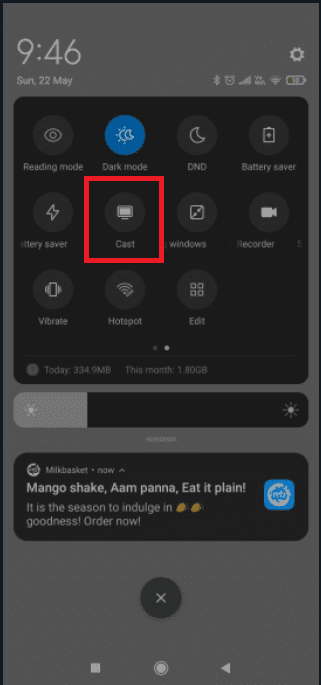
6. Στο παράθυρο Σύνδεση με συσκευή, πατήστε στη συσκευή Chromecast στη λίστα.
Τώρα, μπορείτε να χρησιμοποιήσετε τη συσκευή Chromecast για να μεταδώσετε το περιεχόμενο από την εφαρμογή Crunchyroll στο τηλέφωνό σας.
4. Κονσόλα παιχνιδιών
Εάν χρησιμοποιείτε οποιαδήποτε κονσόλα παιχνιδιών για να χρησιμοποιήσετε την εφαρμογή Crunchyroll, μπορείτε να χρησιμοποιήσετε αυτήν την ενότητα.
Επιλογή I: Σε κονσόλα παιχνιδιών Wii U Nintendo
Η κονσόλα παιχνιδιών Wii U Nintendo μπορεί να χρησιμοποιηθεί για την ενεργοποίηση της εφαρμογής Crunchyroll και η απάντηση για την ενεργοποίηση του Crunchyroll σε οποιαδήποτε συσκευή είναι παρόμοια με τις περισσότερες κονσόλες. Το πρώτο βήμα είναι να λάβετε τον κωδικό ενεργοποίησης από την κονσόλα παιχνιδιών ακολουθώντας τα παρακάτω βήματα.
1. Αποκτήστε πρόσβαση στο Nintendo eShop, χρησιμοποιήστε τη γραμμή αναζήτησης για να αναζητήσετε την εφαρμογή Crunchyroll και κατεβάστε τη δωρεάν εφαρμογή Crunchyroll.
2. Αφού εγκατασταθεί η εφαρμογή Crunchyroll, πατήστε στην καρτέλα Σύνδεση στο αριστερό τμήμα του παραθύρου.
3. Σημειώστε τον κωδικό ενεργοποίησης που εμφανίζεται στην οθόνη της συσκευής Wii U.
Στη συνέχεια, ενεργοποιήστε τον κώδικα Crunchyroll μέσω υπολογιστή ή Smartphone όπως φαίνεται παραπάνω. Στη συνέχεια, πληκτρολογήστε τον κωδικό ενεργοποίησης από την κονσόλα παιχνιδιών και κάντε κλικ στο κουμπί Σύνδεση συσκευής. Τώρα, μπορείτε να δείτε ότι η κονσόλα παιχνιδιών Wii U Nintendo είναι ενεργοποιημένη αφού εισαγάγετε τον κωδικό ενεργοποίησης στο πεδίο κειμένου.
Επιλογή II: Σε σειρά Xbox
Η απάντηση στην ενεργοποίηση του Crunchyroll σε οποιαδήποτε συσκευή μπορεί να ληφθεί εάν η συσκευή που χρησιμοποιείτε είναι κάποια από αυτές στη λίστα ως Xbox 360, Xbox Series S, Xbox One, Xbox One S, Xbox One X και Xbox Series X. Χρησιμοποιώντας αυτό το βήμα, μπορείτε να αποκτήσετε τον κωδικό ενεργοποίησης για την εφαρμογή Crunchyroll από τη συσκευή Xbox.
1. Ανοίξτε το Microsoft Store στη συσκευή σας και κατεβάστε την εφαρμογή Crunchyroll στη συσκευή.
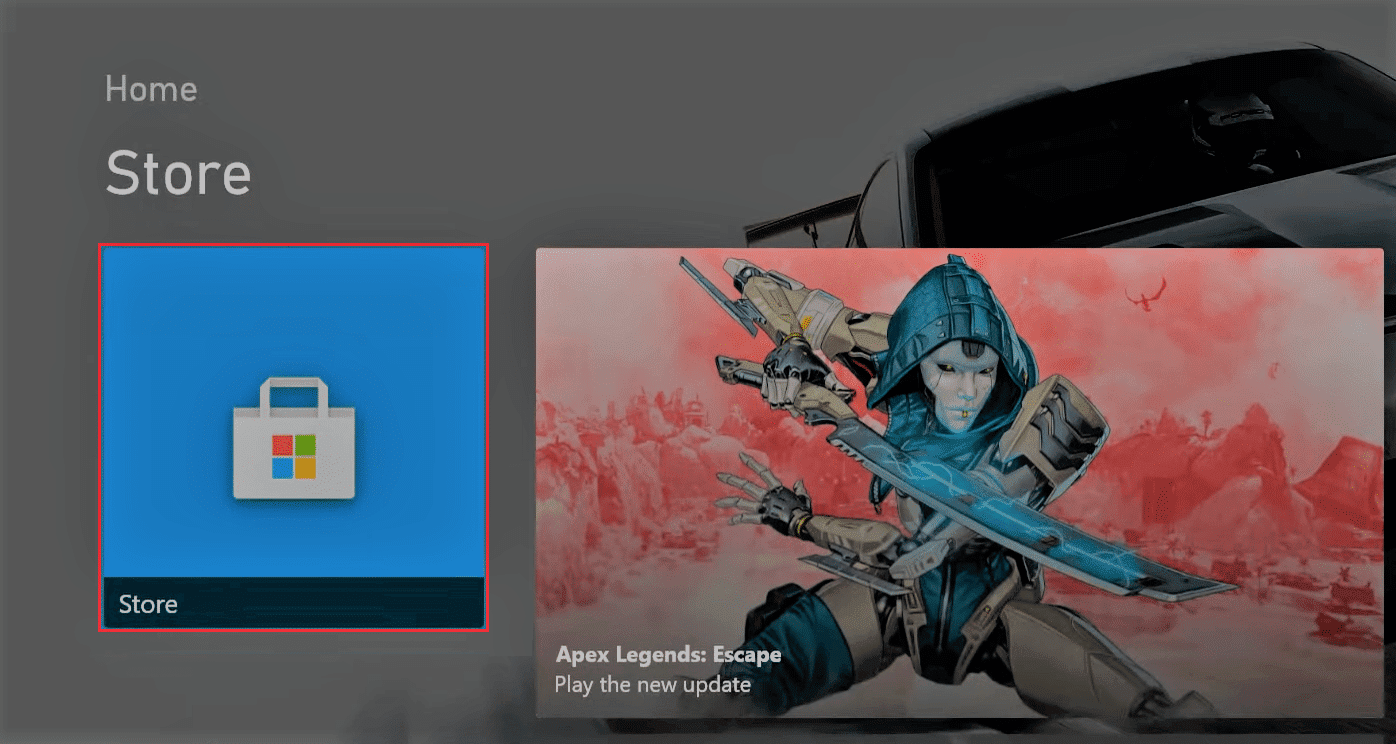
2. Αφού εγκατασταθεί η εφαρμογή, ανοίξτε την εφαρμογή Crunchyroll και επιλέξτε το κουμπί Μενού στην επάνω δεξιά γωνία της οθόνης.
3. Επιλέξτε την επιλογή Σύνδεση στο μενού περιβάλλοντος χρησιμοποιώντας το αριστερό ραβδί του χειριστηρίου και σημειώστε τον κωδικό ενεργοποίησης που εμφανίζεται στην οθόνη.
Τώρα, ενεργοποιήστε τον κώδικα Crunchyroll από υπολογιστή ή Smartphone. Τέλος, πληκτρολογήστε τον κωδικό ενεργοποίησης από τη συσκευή Xbox και κάντε κλικ στο κουμπί Σύνδεση συσκευής. Τώρα, μπορείτε να δείτε την κονσόλα παιχνιδιών της σειράς Xbox να ενεργοποιείται αφού εισαγάγετε τον κωδικό ενεργοποίησης στο πεδίο κειμένου.
5. PlayStation
Η μέθοδος που συζητήθηκε για την ενεργοποίηση του Crunchyroll σε οποιαδήποτε συσκευή είναι παρόμοια σε όλες τις εκδόσεις των συσκευών PlayStation σε PS3, PS4 ή PS5. Το κύριο βήμα είναι να λάβετε τον κωδικό ενεργοποίησης από τη συσκευή PlayStation χρησιμοποιώντας τα βήματα που δίνονται παρακάτω.
1. Ανοίξτε την εφαρμογή PlayStation®Store στη συσκευή PlayStation.
2. Χρησιμοποιήστε τη γραμμή αναζήτησης για να αναζητήσετε την εφαρμογή Crunchyroll και επιλέξτε το κουμπί Λήψη για να εγκαταστήσετε την εφαρμογή.
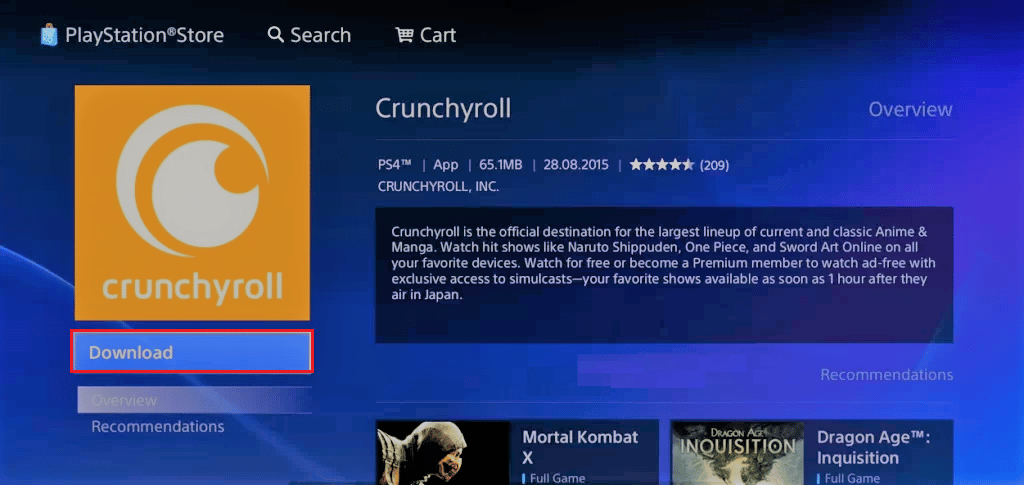
3. Αφού ολοκληρωθεί η λήψη της εφαρμογής, εκκινήστε την εφαρμογή Crunchyroll και επιλέξτε το κουμπί Δοκιμάστε Premium στο αριστερό τμήμα του παραθύρου.
4. Τέλος, επιλέξτε το κουμπί Σύνδεση στο μενού περιβάλλοντος της εφαρμογής και σημειώστε τον κωδικό ενεργοποίησης που εμφανίζεται στην οθόνη.
Τέλος, ενεργοποιήστε τον κώδικα Crunchyroll χρησιμοποιώντας τον υπολογιστή ή το Smartphone σας. Τώρα, μπορείτε να δείτε τη συσκευή PlayStation να ενεργοποιείται αφού εισαγάγετε τον κωδικό ενεργοποίησης στο πεδίο κειμένου.
***
Το άρθρο έχει ως πρωταρχικό στόχο να εξηγήσει τη μέθοδο ενεργοποίησης του Crunchyroll σε οποιαδήποτε συσκευή. Εάν έχετε κολλήσει στην οθόνη κωδικού ενεργοποίησης Crunchyroll, πρέπει να συνδεθείτε στη σελίδα ενεργοποίησης του Crunchyroll για να ενεργοποιήσετε την εφαρμογή Crunchyroll. Ενημερώστε μας τις προτάσεις και τις απορίες σας σχετικά με το θέμα που συζητείται στην ενότητα σχολίων κάτω από αυτό το άρθρο.